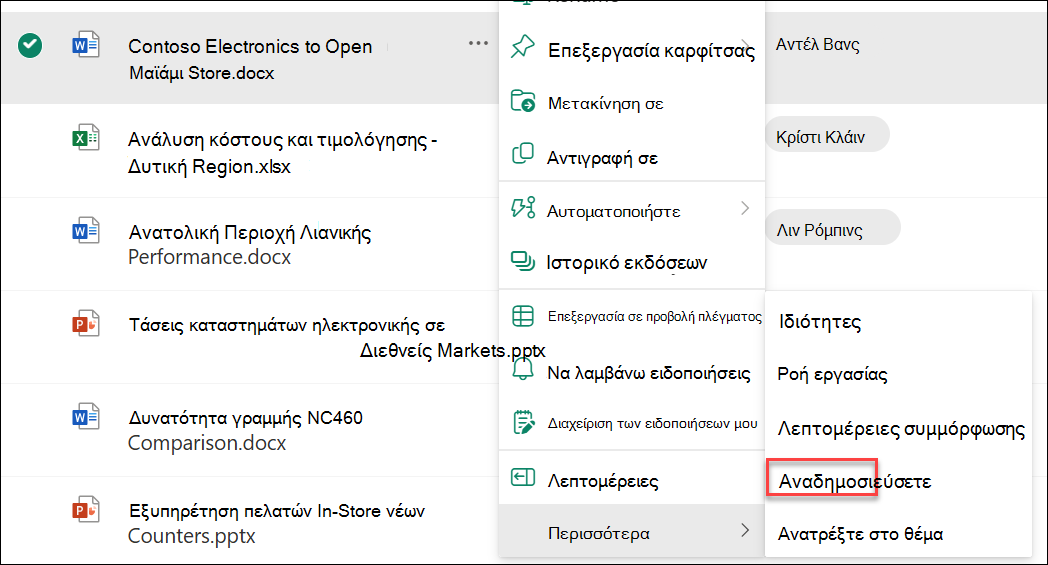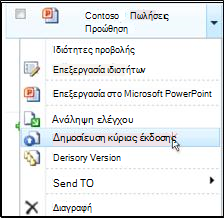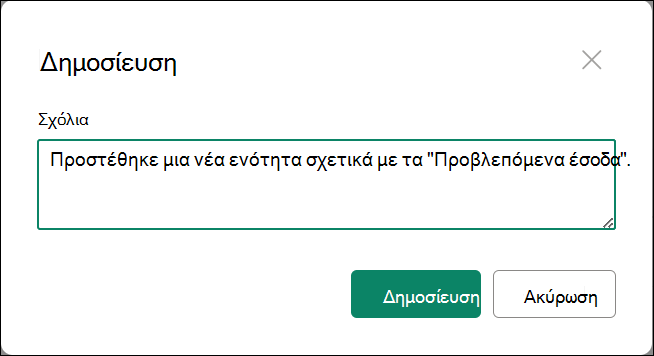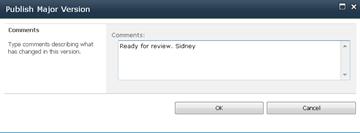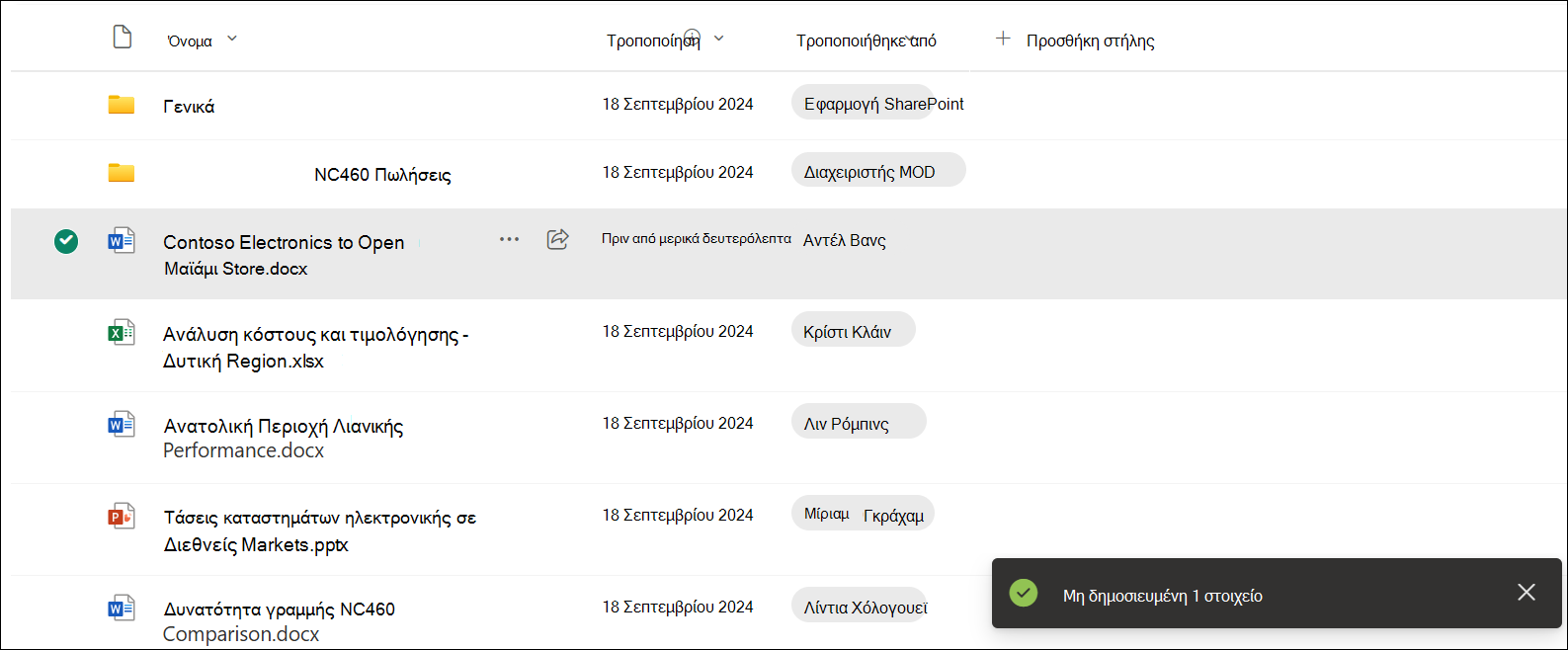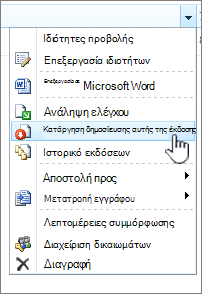Δημοσίευση κύριας έκδοσης αρχείου
Οι κύριες και δευτερεύουσες εκδόσεις αρχείων χρησιμοποιούνται για την παρακολούθηση αλλαγών για το αρχείο:
-
Οι κύριες εκδόσεις, που προσδιορίζονται από ακέραιους αριθμούς όπως η έκδοση 5.0, χρησιμοποιούνται συνήθως για ορόσημα ή όταν το αρχείο είναι έτοιμο για αναθεώρηση από ένα ευρύ ακροατήριο.
-
Οι δευτερεύουσες εκδόσεις, που προσδιορίζονται με δεκαδικούς αριθμούς όπως το 5,1, χρησιμοποιούνται για πρόχειρα ή έργα σε εξέλιξη, τα οποία είναι συνήθως ορατά μόνο στον κάτοχο του αρχείου και στα άτομα με δικαιώματα μέχρι να δημοσιευτεί μια κύρια έκδοση.
Όταν είστε έτοιμοι για την προβολή μιας δευτερεύουσας έκδοσης ενός αρχείου από άλλους χρήστες, δημοσιεύστε το.
-
Μεταβείτε στη βιβλιοθήκη όπου βρίσκεται το αρχείο σας.
-
Επιλέξτε το στοιχείο ή το αρχείο για το οποίο θέλετε να δημοσιεύσετε μια κύρια έκδοση και κάντε ένα από τα εξής:
Επιλέξτε τα αποσιωπητικά (...), επιλέξτε Περισσότερα και, στη συνέχεια, επιλέξτε Αναδημοσίευση.
Επιλέξτε τα αποσιωπητικά (...), επιλέξτε τα αποσιωπητικά ξανά (...), επιλέξτε Για προχωρημένους και, στη συνέχεια, επιλέξτε Δημοσίευση κύριας έκδοσης.
Τοποθετήστε το δείκτη του ποντικιού επάνω από τον τίτλο του εγγράφου, επιλέξτε το αναπτυσσόμενο βέλος και επιλέξτε Δημοσίευση κύριας έκδοσης.
Ανάλογα με την έκδοση του SharePoint που διαθέτετε, ανοίγει το παράθυρο διαλόγου Δημοσίευση ή το παράθυρο διαλόγου Δημοσίευση κύριας έκδοσης .
-
Πληκτρολογήστε ένα σχόλιο στο πεδίο Σχόλια και, στη συνέχεια, επιλέξτε Δημοσίευση ή OK.
Σημείωση: Τα σχόλια είναι προαιρετικά και διευκολύνουν την εύρεση μιας προηγούμενης έκδοσης.
Κατάργηση δημοσίευσης μιας έκδοσης αρχείου
Εάν έχετε τα απαραίτητα δικαιώματα, μπορείτε να καταργήσετε τη δημοσίευση μιας έκδοσης από μια βιβλιοθήκη εγγράφων. Εάν είναι ενεργοποιημένη η διαχείριση κύριων και δευτερευουσών εκδόσεων στη βιβλιοθήκη σας, η μη δημοσιευμένη έκδοση γίνεται δευτερεύουσα έκδοση και, ανάλογα με τις ρυθμίσεις στη βιβλιοθήκη σας, ενδέχεται να μην είναι πλέον δυνατή η προβολή από άτομα που έχουν δικαιώματα προβολής μόνο των κύριων εκδόσεων στη βιβλιοθήκη.
-
Μεταβείτε στη λίστα ή τη βιβλιοθήκη όπου βρίσκεται το στοιχείο ή το αρχείο σας.
-
Επιλέξτε το έγγραφο του οποίου τη δημοσίευση θέλετε να καταργήσετε και, στη συνέχεια, κάντε ένα από τα εξής:
Επιλέξτε τα αποσιωπητικά (...), επιλέξτε Περισσότερα και, στη συνέχεια, επιλέξτε Κατάργηση δημοσίευσης.
Επιλέξτε τα αποσιωπητικά (...), επιλέξτε τα αποσιωπητικά ξανά (...), επιλέξτε Για προχωρημένους και, στη συνέχεια, επιλέξτε Κατάργηση δημοσίευσης αυτής της έκδοσης.
Η πιο πρόσφατη κύρια έκδοση είναι αμέσως μη δημοσιευμένη.
Τοποθετήστε το δείκτη του ποντικιού επάνω από τον τίτλο του εγγράφου, επιλέξτε το αναπτυσσόμενο βέλος και επιλέξτε Κατάργηση δημοσίευσης αυτής της έκδοσης.
Όταν σας ζητηθεί να επιβεβαιώσετε ότι θέλετε να καταργήσετε τη δημοσίευση της έκδοσης, επιλέξτε OK.
Σημείωση: Αυτό το άρθρο προϋποθέτει ότι είναι ενεργοποιημένες οι κύριες και δευτερεύουσες εκδόσεις για τη βιβλιοθήκη σας. Εάν έχετε τα κατάλληλα δικαιώματα, μπορείτε να διαχειριστείτε τις ρυθμίσεις διαχείρισης εκδόσεων για μια βιβλιοθήκη από τις Ρυθμίσεις βιβλιοθήκης. Για περισσότερες πληροφορίες, ανατρέξτε στο θέμα Ενεργοποίηση και ρύθμιση παραμέτρων διαχείρισης εκδόσεων για μια λίστα ή βιβλιοθήκη .